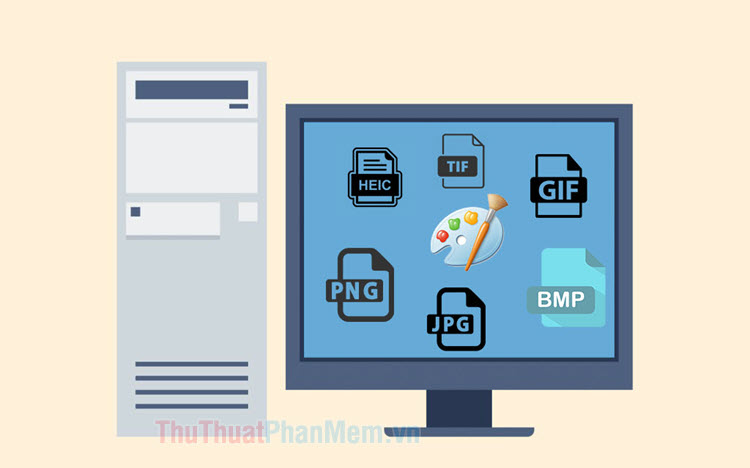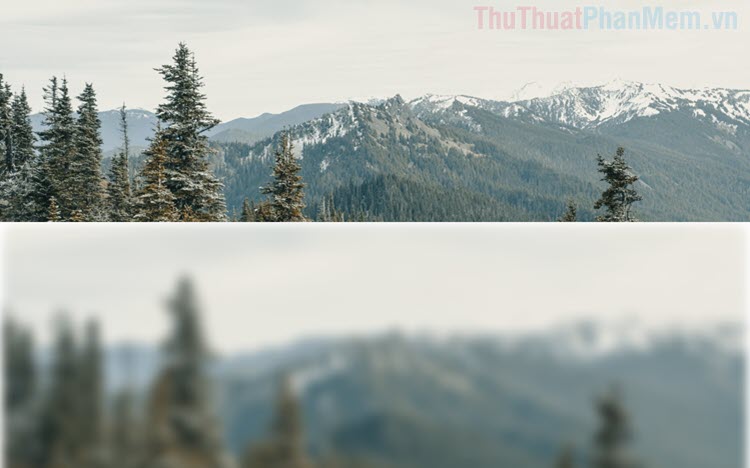Chèn chữ vào ảnh online
Hiện nay có rất nhiều trang web chỉnh sửa ảnh online giúp các bạn có thể chèn chữ vào ảnh một cách nhanh chóng. Các bạn không cần cài đặt phần mềm nào vào máy tính cả mà có thể chèn chữ vào ảnh dễ dàng để có những bức ảnh ý nghĩa để sử dụng.
Bài viết dưới đây sẽ hướng dẫn các bạn cách chèn chữ vào ảnh online với website chỉnh sửa ảnh pixlr.com.
Bước 1: Các bạn truy cập vào website https://pixlr.com/editor/.
Bước 2: Giao diện đầu tiên xuất hiện các bạn chọn hình ảnh cần chèn chữ bằng cách nhấn chọn một trong ba lựa chọn trên giao diện:
Open image from computer: mở hình ảnh từ máy tính của bạn.
Open image from URL: mở hình ảnh từ URL.
Open image from library: mở hình ảnh từ thư viện pixlr, facebook hoặc thư viện khác.
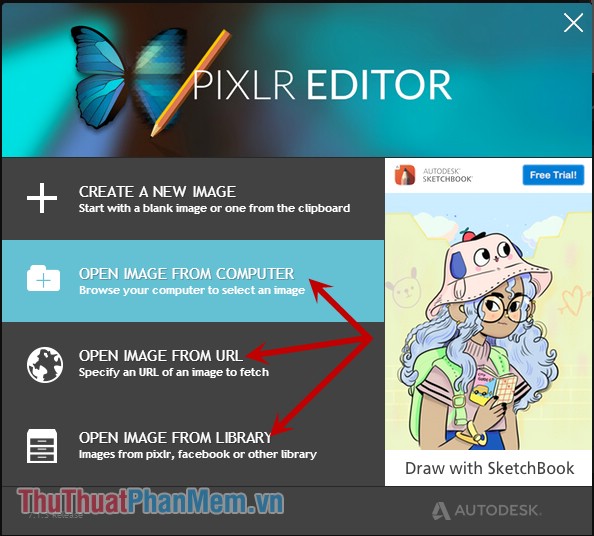
Bước 3: Sau khi đã chọn ảnh xong hình ảnh sẽ được hiển thị trên giao diện, các bạn chọn biểu tượng chữ A ở thanh công cụ bên trái.
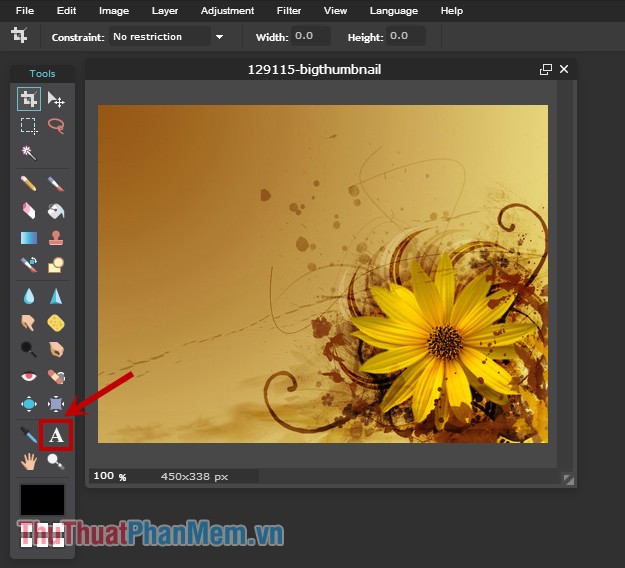
Bước 4: Tiếp theo các bạn nhấn chọn chuột trái vào vị trí các bạn muốn chèn chữ trên hình ảnh. Trên hình ảnh xuất hiện hộp thoại, các bạn nhập chữ muốn chèn vào ô Text.
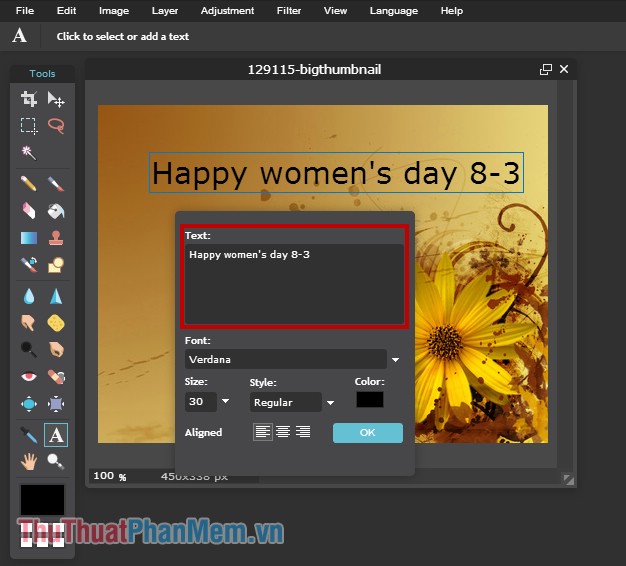
Các bạn có thể chỉnh sửa phông chữ trong ô Font, cỡ chữ trong ô Size, kiểu chữ trong Style và màu chữ trong Color. Các bạn cũng có thể căn chỉnh vị trí chữ trên hình ảnh trong Aligned. Sau đó các bạn nhấn OK để hoàn tất.
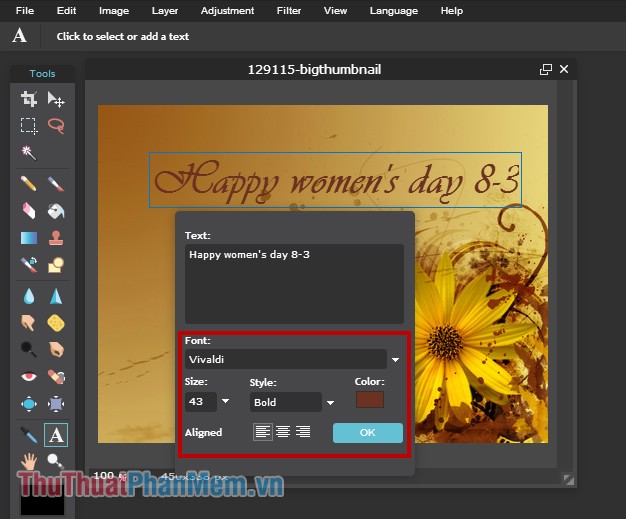
Bước 5: Lưu hình ảnh.
Trên thanh menu các bạn chọn File -> Save (hoặc tổ hợp phím Ctrl + S).
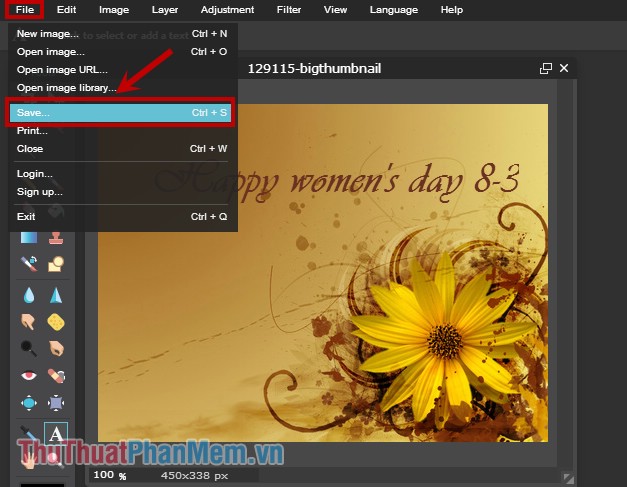
Xuất hiện hộp thoại Save image các bạn nhập tên ảnh trong phần Name, định dạng hình ảnh trong phần Format, chất lượng trong phần Quality. Sau đó nhấn OK.
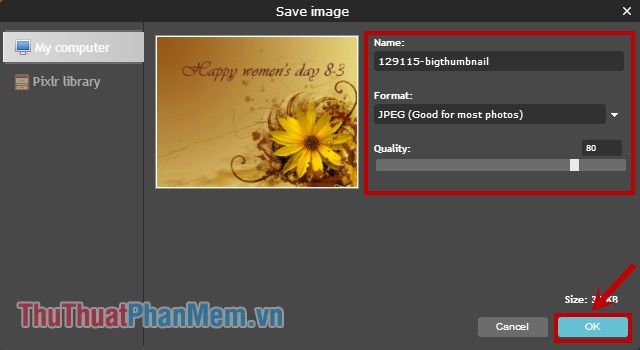
Tiếp tục xuất hiện hộp thoại Save As các bạn chọn vị trí lưu đường dẫn trên máy tính và nhấn Save để lưu hình ảnh.
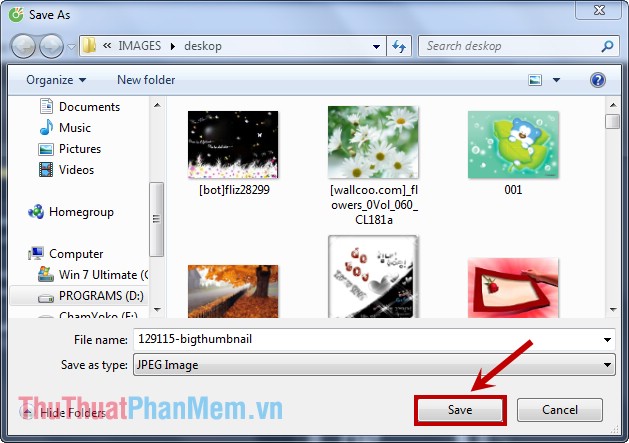
Như vậy các bạn đã chèn chữ vào ảnh online một cách nhanh chóng. Chúc các bạn thành công!